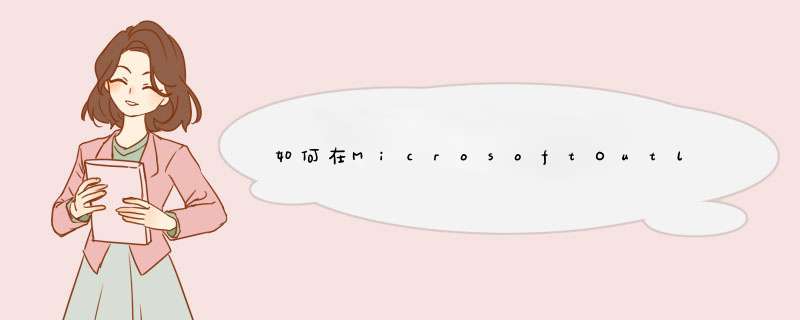
1、首先在左上角找到“新建”按钮。
2、在打开的新建邮件中,点击“附加项目”按钮。
3、在跳出的对话框中下拉,找到需要添加的邮件标题,选中后,确定。
4、此时,新建邮件的附件中会有一个附件,就是刚才保存的邮件,双击可以查看之前的邮件内容,如果直接需要发送出去可以填写收件人等发送。
5、如果只是想将邮件存档,可以右键附件,另存为。选择好路径。
6、此时直接点击保存,会跳出提示“文件名目录名或卷标语法不正确”。
7、这是因为文件名字中存在冒号,此时将冒号删除保存即可。
8、在电脑中就能保存一份文件,双击打开就是相关的邮件内容。
outlook邮件如何内嵌附件在固定位置步骤1:建立新的电子邮件:
在Outlook 2010/2013中,请点击新电子邮件按钮在全新组上主页标签。
在Outlook 2007中,请点击文件>全新>邮件讯息.
步骤2:将当前电子邮件转换为RTF格式。
在Outlook 2010/2013中,请点击富文本按钮在格式组上格式化文字标签。
在Outlook 2007中,请点击富文本按钮在格式组上附加选项标签。
步骤3:将光标置于撰写邮件正文中要添加附件的位置。
第3步:点击插入附件附加文件按钮或展望项目(或附加项目)按钮包括组上插页标签。
然后在d出的对话框中选择附件,然后单击OKor插页按钮。
然后,将附件文件或Outlook项目插入到您在步骤3中放置光标的位置。请参见以下屏幕快照:
如果要在编辑电子邮件时始终在电子邮件正文中插入附件,可以单击“文件”>“选项”>“邮件”,然后在“撰写邮件”部分的“以这种格式撰写的邮件”的下拉列表中选择“ RTF”。
在Outlook中回复带有原始附件的邮件
众所周知,当您在Outlook中将邮件回复给收件人时,附件将从原始邮件中删除。 如果您想保留附件来回复按摩,可以尝试Kutools 展望's带附件回复功能,它可以回复一封带有原始附件的邮件,也适用于所有messafe。
点击查看完整功能
60
天免费试用!
Kutools for Outlook:拥有数十个方便的 Outlook 插件,免费试用,无限制
60
天。
欢迎分享,转载请注明来源:内存溢出

 微信扫一扫
微信扫一扫
 支付宝扫一扫
支付宝扫一扫
评论列表(0条)